三星C5如何恢复出厂设置
1、首先我们要对我们手机上的数据进行备份,找到手机桌面上的“设置”,
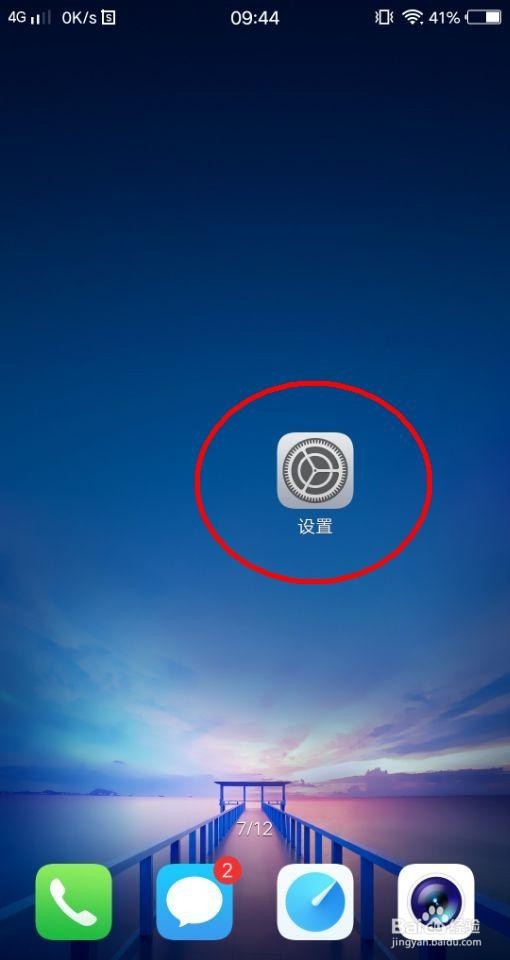
2、点击“设置”,进入到设置界面,在设置界面上有一个放大镜的搜索标志,
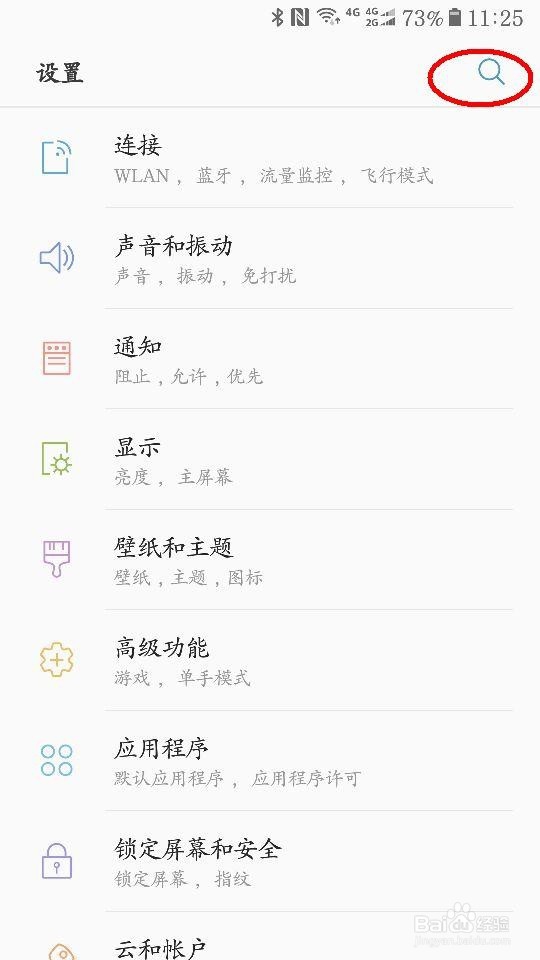
3、点击放大镜的搜索标志,进入到搜索功能界面,在搜索栏处输入“备份与恢复”,就可以找到备份与恢复的功能。
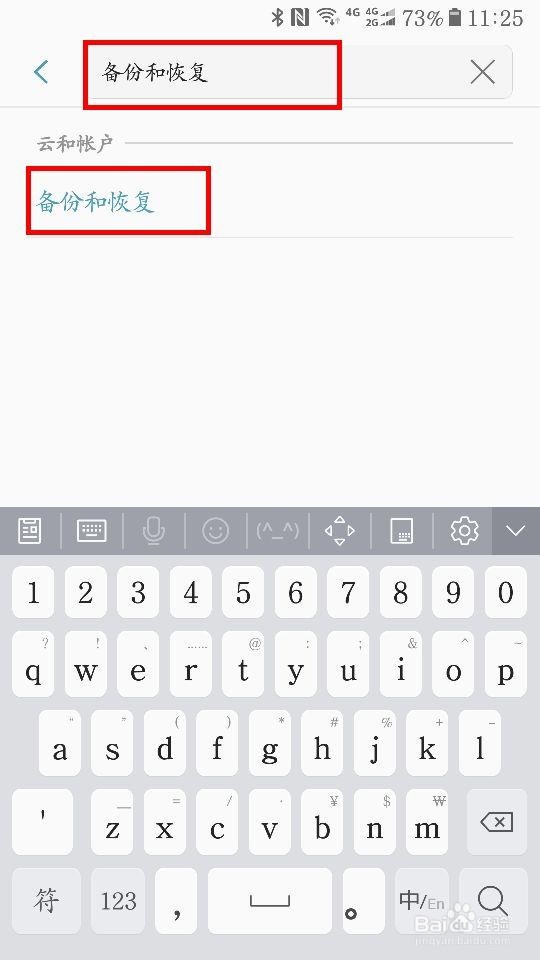
4、点击“备份与恢复”,进入备份与恢复功能界面,在界面上可以看到“备份设置”,
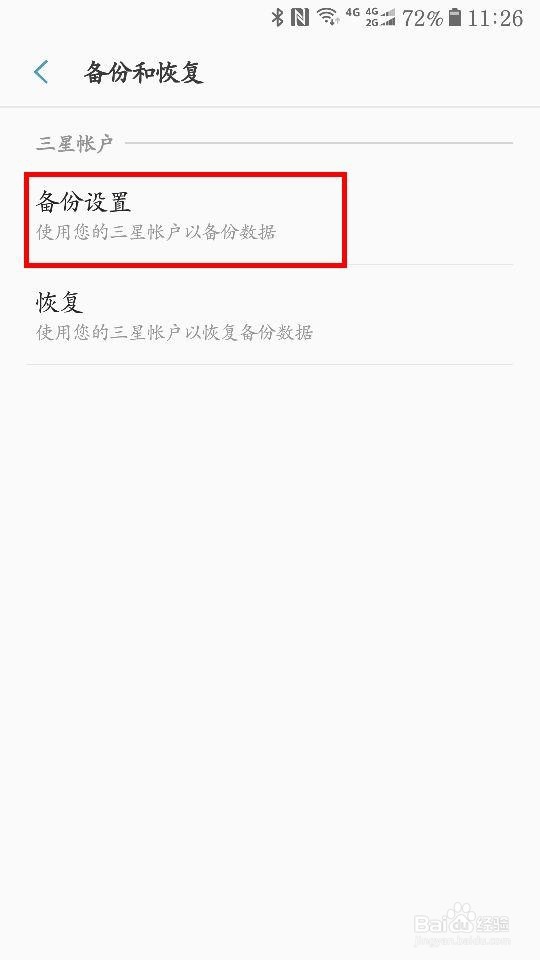
5、点击“备份设置”,进入后可以选择要备份的数据,通常情况下都是选择“全选”,然后在点击界面上的“备份”,开始备份手机上的数据。


6、备份完成后,退回到设置的主界面,在设置的主界面里我们同样通过搜索功能,找到恢复出厂设置的功能,同样是在设置主界面的右上角处的放大镜标志搜索功能,
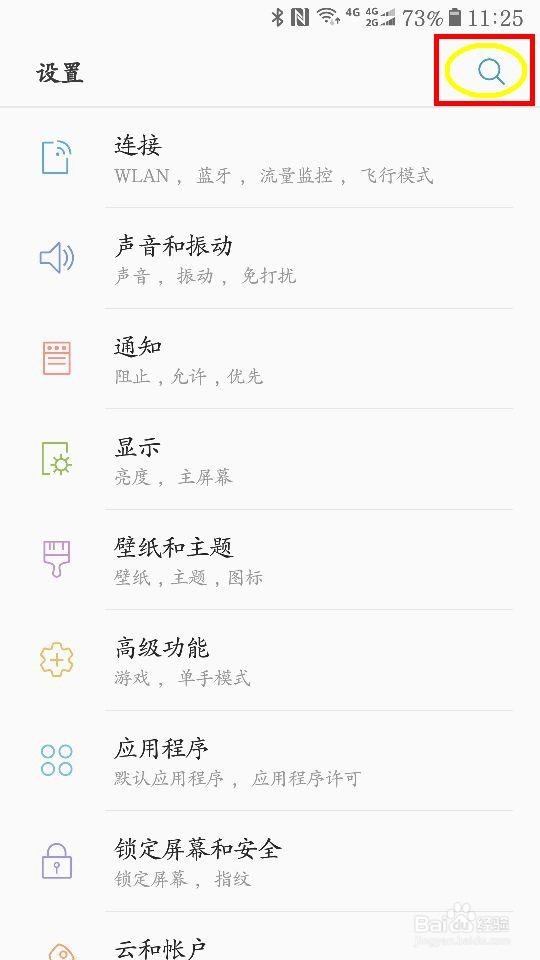
7、点击“放大镜标志”,进入搜索功能页面,在搜索栏处输入“恢复出厂设置”,

8、点击“恢复出厂设置”,进入到恢复出厂设置的界面,在界面上可以看到“重置”的功能按钮,恢复出厂设置会彻底清除手机上的数据,

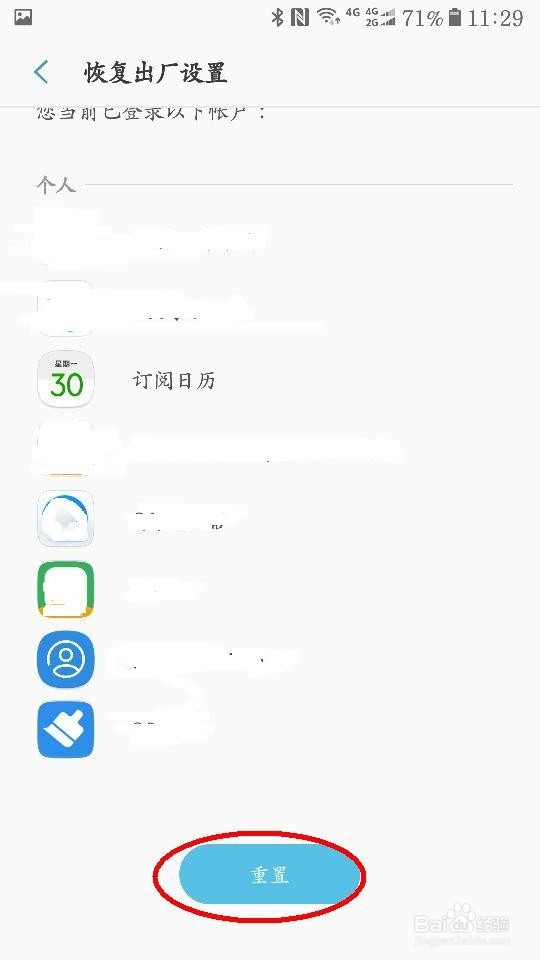
9、点击“重置”,进入到下一页面,在页面上选择“全部删除”,清除手机上的所有数据。
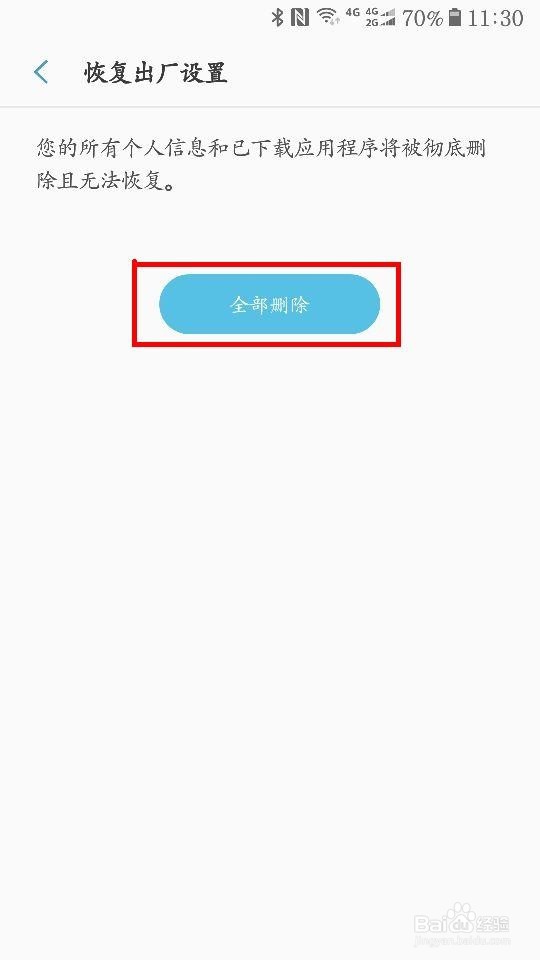
10、点击“全部删除”后,就会进入到三星账户的登录,输入自己的三星账号和密码后确认,完成登录。登录后手机就会自动关机开始恢复出厂设置。

声明:本网站引用、摘录或转载内容仅供网站访问者交流或参考,不代表本站立场,如存在版权或非法内容,请联系站长删除,联系邮箱:site.kefu@qq.com。
阅读量:142
阅读量:64
阅读量:79
阅读量:63
阅读量:57